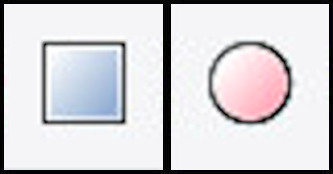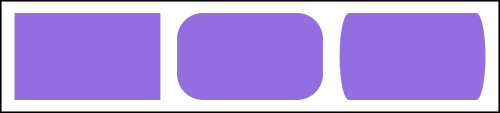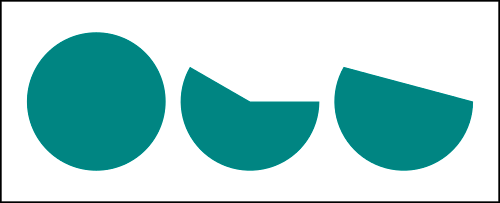Carrés & Ronds
Inkscape propose deux outils pratiques pour dessiner des rectangles et des ellipses.
En fonction de votre PC, il est possible que les deux icônes qui permettent de sélectionner chacun de ces outils soient situées au même endroit. Il faudra alors laisser votre clic gauche appuyé sur l'icône visible ( icône de sélection de l'outil rectangle par exemple ) pour changer d'outil.
L'outil rectangle vous permet d'obtenir un rectangle par cliquer-glisser. Maintenir la touche ctrl appuyée pendant l'opération facilitera la réalisation d'un carré. Maintenir la touche maj enfoncée pendant l'opération centrera le carré autour du point de départ.
Une fois le rectangle ajouté, il est possible de modifier l'arrondis des coins à l'aide de la poignée ronde située sur son contour.
L'outil ellipse vous permet d’obtenir une ellipse par cliquer-glisser. Maintenir la touche ctrl appuyée pendant l'opération facilitera la réalisation d'un cercle. Maintenir la touche maj enfoncée pendant l'opération centrera l'ellipse autour du point de départ.
Une fois l'ellipse ajoutée, il est possible de modifier la portion angulaire qui sera remplie, comme dans le cas d'un camembert, à l'aide de la poignée ronde située sur son contour.
Veuillez noter que les rectangles et les ellipses sont des chemins particuliers, qui n'ont pas de poignées par défaut. Il faudra utiliser Chemin > Objet en chemin... pour leur en rajouter. Vous n'aurez alors plus accès au menu d'édition rapide associé, mais à celui d'un chemin générique. Plus d'informations à ce propos dans l'article sur les Objets et les Chemins.